רוצה לדעת מתי App זה הותקן? הנה כיצד [Mac]
מהי המשימה הראשונה שאתה עושה כאשר אתה מקבל MAC חדש? כמובן, אתה לטעון את זה עם היישומים האהובים עליך. עם הזמן, מספר האפליקציות יגדל ככל שתגלו חדשים, שלדעתכם יעילים לכם. תוכל לראות את המידע על האפליקציות האלה ב- App Store ב- Mac, אבל זה רק עבור היישומים שהורדו מה- Mac Store הרשמי של Mac.
לעתים קרובות, בעת פתרון בעיות, ייתכן שתצטרך לדעת מתי אפליקציה הותקנה במחשב Mac. אמנם זה כמעט בלתי אפשרי לזכור את תאריך ההתקנה עבור כל יישום שאתה מתקין על MAC שלך, יש פתרון פשוט המאפשר לך לראות את היסטוריית ההתקנה של היישום ב- Mac שלך.
מה שהיא עושה מאפשר לך לראות מתי אפליקציה הותקנה ב- Mac שלך והאם היא באה מחנות האפליקציות הרשמית או מאתר אינטרנט של צד שלישי. קל להגיע למידע זה.
הצגת היסטוריית התקנה של אפליקציות במחשב Mac
אתה לא הולך להשתמש יישום צד שלישי כדי לעשות את העבודה. ה- Mac שלך שומר רשימה של כל היישומים יחד עם פרטי ההתקנה שלהם, ואתה יכול לגשת אליו באמצעות פאנל "מידע מערכת".
1. החזק את המקש "Option" במקלדת ולחץ על הלוגו של Apple בפינה השמאלית העליונה של המסך. תראה אפשרות חדשה בשם "מידע מערכת ..." לחץ על זה כדי לקחת את לוח מידע המערכת.
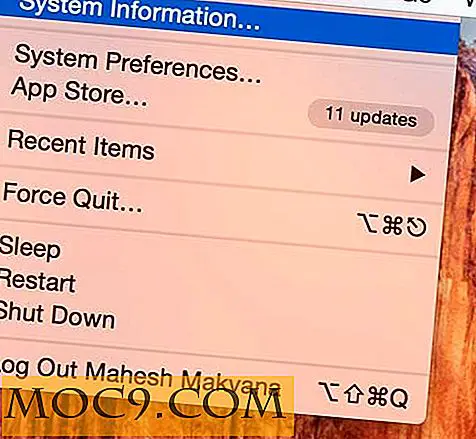
2. כאן הוא המקום שבו אתה יכול לראות את כל המידע על ה- Mac שלך. מחומרה לתוכנות, לוח זה כולל את כל המידע. מכיוון שאנו מחפשים את פרטי התוכנה, לחץ על "תוכנה" אפשרות והיא תרחיב עם אפשרויות נוספות.

3. מתוך האפשרויות המורחבות, לחץ על אחד שאומר "התקנות", כי זה המקום שבו כל מידע ההתקנה על היישומים שלך נמצא.

4. בלוח זה תוכל לראות רשימה של כל היישומים המותקנים ב- Mac שלך. יחד עם הרשימה אתה יכול לראות את תאריכי ההתקנה שלהם, כמו גם מאיפה הם הגיעו (App Store או צד שלישי).

5. אם אתה רוצה לראות את היישומים לפי הסדר הם הותקנו על המחשב שלך, פשוט לחץ על "תאריך התקנה" טור כדי לסדר מחדש את כל היישומים לפי תאריך ההתקנה שלהם.

6. ניתן גם למיין Apps לפי המקום שממנו הם הגיעו, או App Store או אתר צד שלישי, פשוט על ידי לחיצה על "מקור" טור.

סיכום
לפעמים ייתכן שתצטרך לגשת למידע על כאשר אפליקציה מסוימת הותקנה במחשב Mac מסיבות שונות. המדריך לעיל אמור לעזור לך להגיע למידע זה ב- Mac שלך.






